Comment partager un diaporama ou un album de famille depuis un téléphone vers un téléviseur ?
1.Se connecter au même Wi-Fi:
Assurez-vous que votre téléphone et votre iPad sont connectés au même réseau Wi-Fi. (Une connexion Wi-Fi à bande 5G est recommandée pour de meilleures performances).
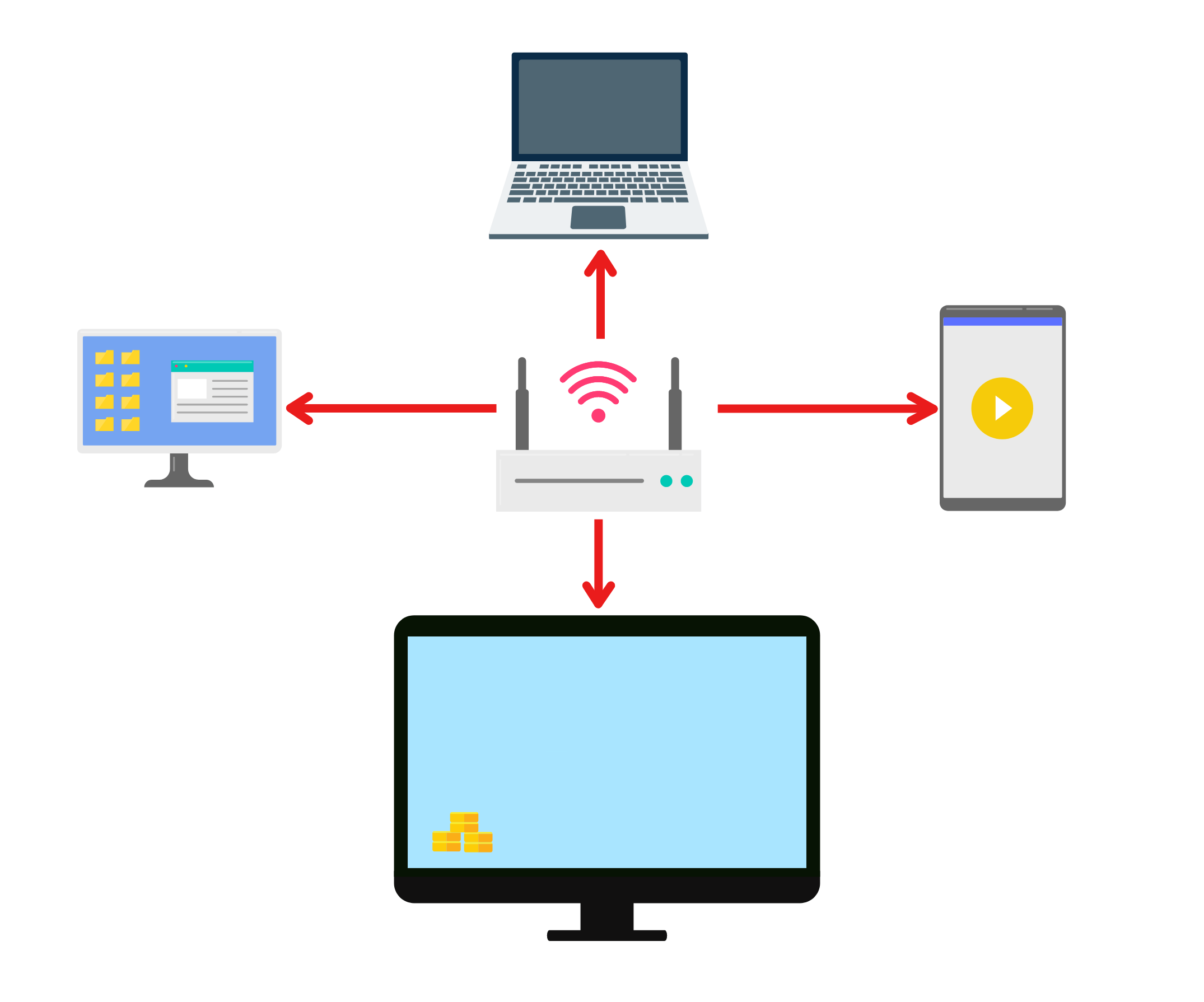
2. Installez 1001 TVs sur votre téléphone et votre téléviseur
Vous pouvez télécharger l'application sur App Store ou Google Play.
📥 Version TV : Télécharger à partir de Google Play Store
📱 Version iOS : Télécharger depuis l'App Store
📱 Version Android : Télécharger sur Google Play
3. Lancer 1001 TVs sur les deux appareils et ouvrir l'album numérique
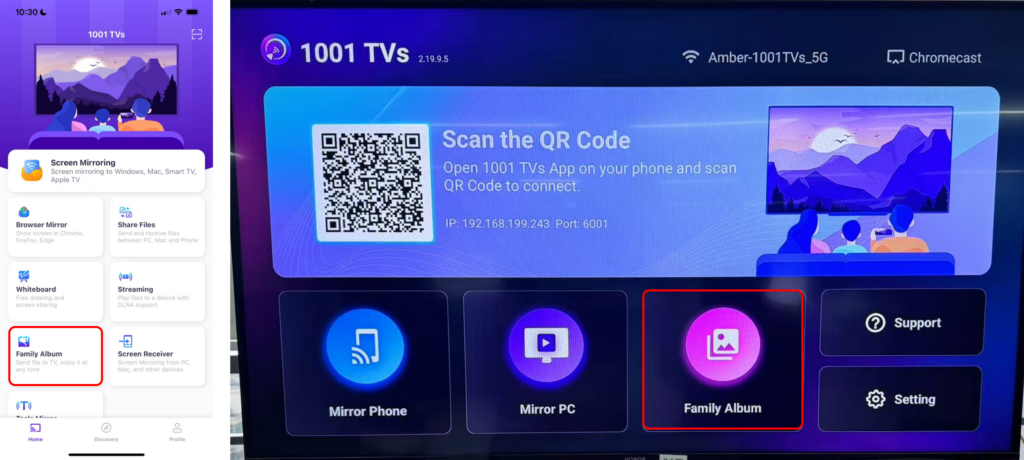
4. Associez votre téléphone à la télévision.
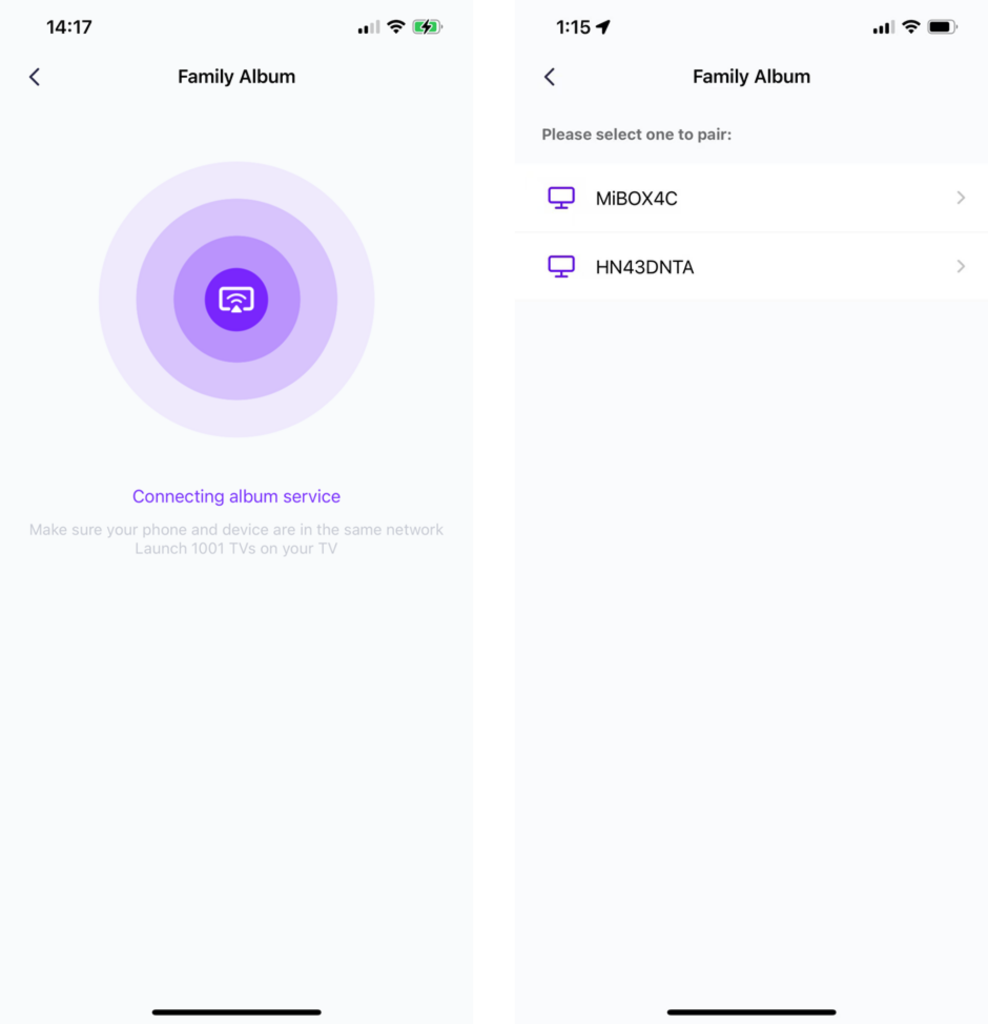
5. Appuyez sur "Envoyer des fichiers" et sélectionnez les photos que vous souhaitez partager à partir de votre ordinateur. téléphone.
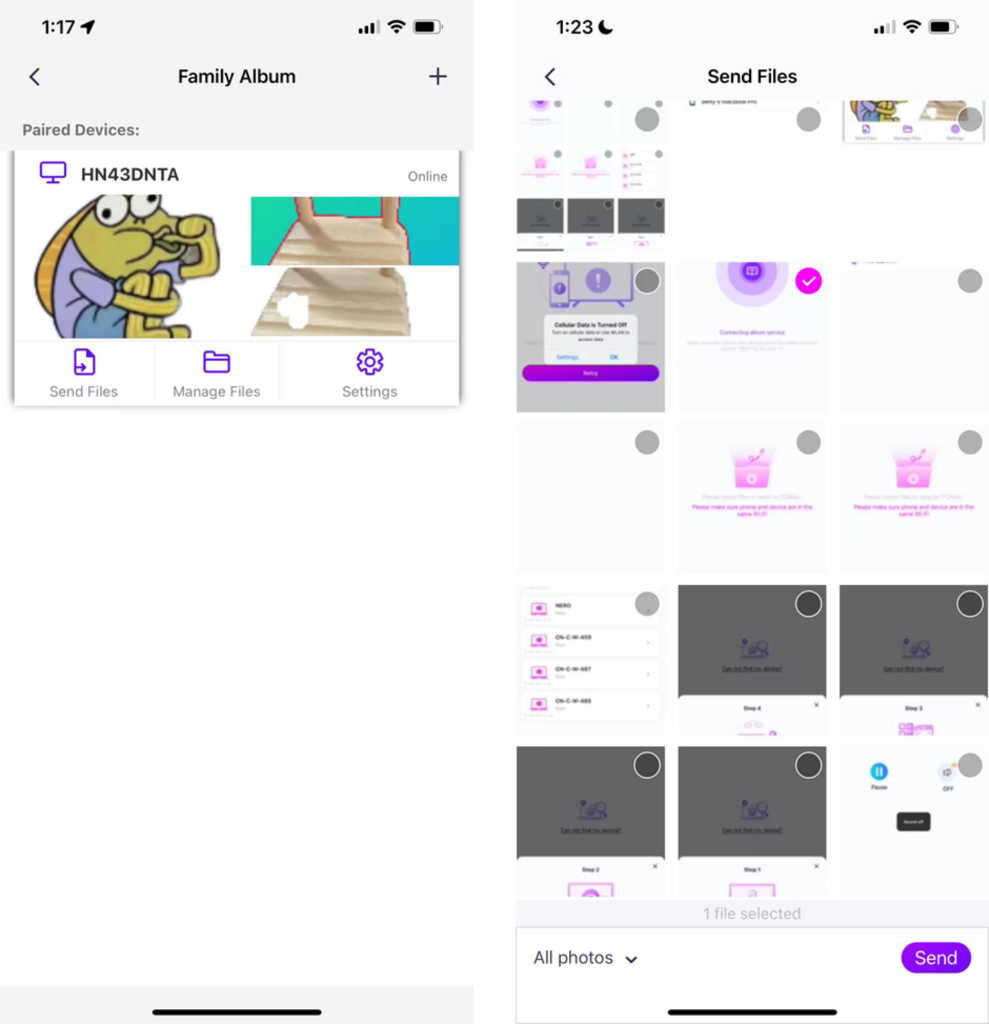
- Vous pouvez régler la durée de la lecture, entre 2 secondes, 3 secondes ou 60 secondes, ainsi que la séquence de lecture ascendante, descendante ou aléatoire.
- Vous pouvez facilement supprimer toutes les photos et vidéos que vous avez diffusées auparavant.
- Si vous vous connectez à un nouvel appareil, appuyez sur "+" pour le coupler.
- Pour les appareils hors ligne, assurez-vous d'une connexion réseau stable afin d'accéder aux fichiers reçus lors de la reconnexion.
6. Démarrer un diaporama
Désormais, vous pouvez Revivez vos souvenirs sur un écran plus grand avec facilité ! 📸📺
Télécharger 1001 TVs maintenant
📥 Version TV : Télécharger à partir de Google Play Store
📥 Version PC : Télécharger pour Windows
📱 Version iOS : Télécharger depuis l'App Store
📱 Version Android : Télécharger sur Google Play
Essayez-le maintenant et donnez vie à vos moments en famille ! 🚀
